本文向大家介紹win2000操作系統安裝的全過程,內容介紹地比較詳細,非常實用,感興趣的朋友可以學習一下!
操作系統安裝全程圖解 - WIN2000
windows 2000 server篇:
一、准備工作:
1.准備好Windows 2000 server簡體中文版安裝光盤,並檢查光驅是否支持自啟動。
2.可能的情況下,在運行安裝程序前用磁盤掃描程序掃描所有硬盤檢查硬盤錯誤並進行修復,否則安裝程序運行時如檢查到有硬盤錯誤即會很麻煩。
3.用紙張記錄安裝文件的產品密匙(安裝序列號)。
4.可能的情況下,用驅動程序備份工具(如:驅動精靈)將原Windows 2000下的所有驅動程序備份到硬盤上(如∶Frive)。最好能記下主板、網卡、顯卡等主要硬件的型號及生產廠家,預先下載驅動程序備用。
5.如果你想在安裝過程中格式化C盤或D盤(建議安裝過程中格式化C盤),請備份C盤或D盤有用的數據。
二、用光盤啟動系統:
(如果你已經知道方法請轉到下一步),將2000安裝光盤放入光驅,重新啟動系統並把光驅設為第一啟動盤,保存設置並重啟,如無意外即可見到安裝界面:
三、安裝Windows 2000 server
光盤自啟動後,如無意外即可見到安裝界面,將出現如下圖所示。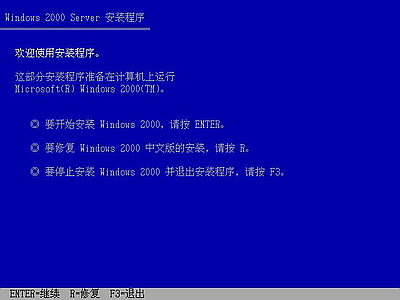
這一步有三個選項“1.要開始安裝Windows 2000,請按ENTER;2.要修復Windows 2000中文版的安裝,請按R3。要停止安裝Windows 2000並退出安裝程序,請按F3”在這裡我們選第一項按“Enter”鍵回車,出現下圖所示。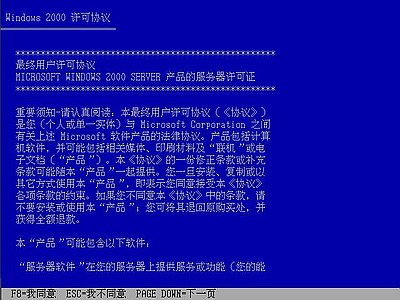
許可協議,這裡沒有選擇的余地,按“F8”。
這裡用“向下或向上”箭頭鍵選擇安裝系統所用的分區,選擇好分區後按“Enter”鍵回車,安裝程序將檢查所選分區,如果這個分區己經安裝了另一個系統會出現下圖。
要使用所選的分區安裝,按“C”鍵。
這裡對所選分區可以進行格式化,從而轉換文件系統格式,或保存現有文件系統,有多種選擇的余地,但要注意的是NTFS格式可節約磁盤空間提高安全性和減小磁盤碎片但同時存在很多問題OS和98/Me下看不到NTFS格式的分區(這兒既然是Server,個人強烈推薦選擇NTFS),在這裡選“用FAT文件系統格式化磁盤分區”,按“Enter”鍵。
格式化所選分區C盤的警告,按F鍵將准備格式化c盤。
由於所選分區C的空間大於2048M(即2G),FAT文件系統不支持大於2048M的磁盤分區,所以安裝程序會用FAT32文件系統格式對C盤進行格式化,按“Enter”鍵回車。
只有用光盤啟動或安裝啟動軟盤啟動Windows 2000安裝程序,才能在安裝過程中提供格式化分區選項;如果用MS-DOS啟動盤啟動進入DOS下,運行i386winnt進行安裝Windows 2000時,安裝Windows 2000時沒有格式化分區選項。格式化C分區完成後,安裝程序開始從光盤中復制文件。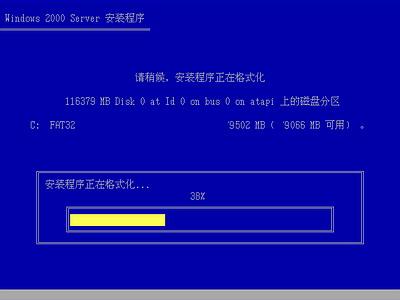
復制完文件後,復制完文件後系統將會自動在15秒後重新啟動,這時要注意了,請在系統重啟時將硬盤設為第一啟動盤或者臨時取出安裝光盤啟動後再放入,使系統不至於進入死循環又重新啟動安裝程序。
重新啟動後,首次出現2000啟動畫面。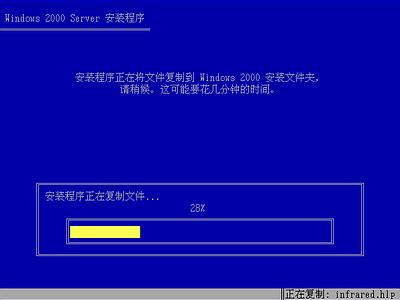
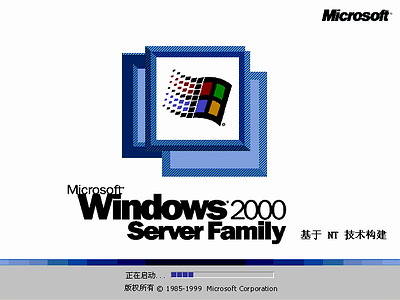
啟動後開始檢測設備和安裝設備,其間會黑屏二次,這是正常的,完成後出現如下圖所示。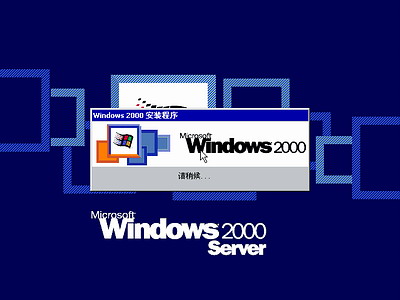
區域和語言設置選用默認值就可以了,直接點“下一步”按鈕。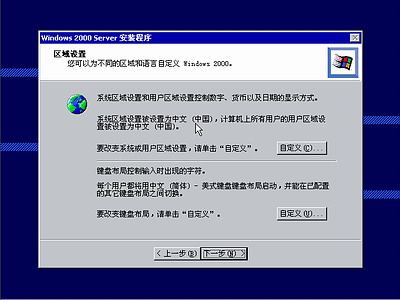
這裡任意輸入你想好的姓名和單位,點“下一步”按鈕。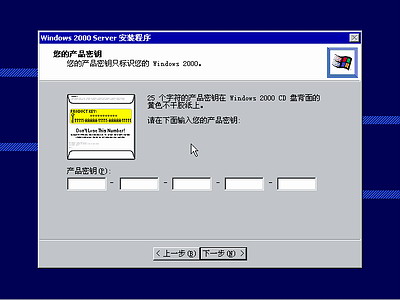
如果你沒有預先記下產品密鑰(安裝序列號)就大件事啦!這裡輸入安裝序列號如∶H6TWQ-TQQM8-HXJYG-D69F7-R84VM,點“下一步”按鈕。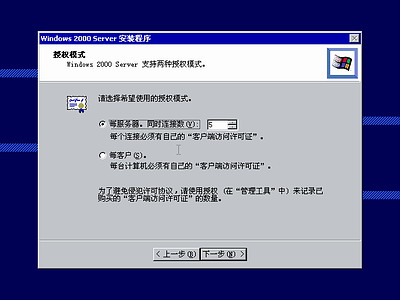
在這裡你可以根據需要任選一項,想配置成服務器選第一項,配置成工作站選第二項(同Windows 2003一樣),選擇後按“下一步”。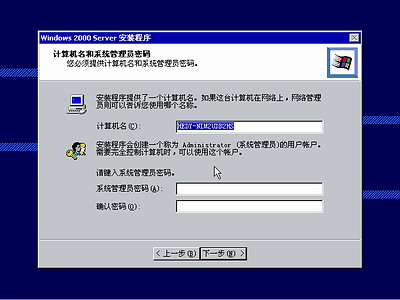
計算機名稱自己任意輸入默認作為服務器名,輸入兩次系統管理員密碼,請記住這個密碼,登陸時用。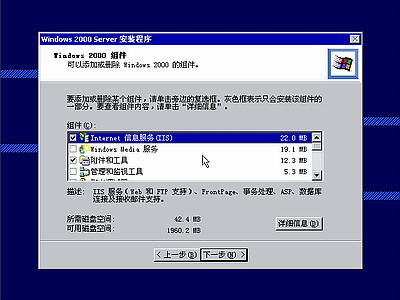
出現組件選項,根據需要選擇,亦可以在安裝完成後可在添加/刪除裡更改,點“下一步”繼續。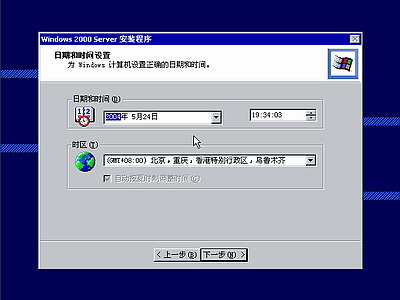
日期和時間設置不用講了,點“下一步”,接著開始安裝網絡。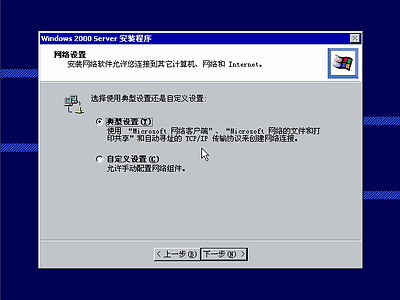
網絡設置選“典型”即可,點“下一步”。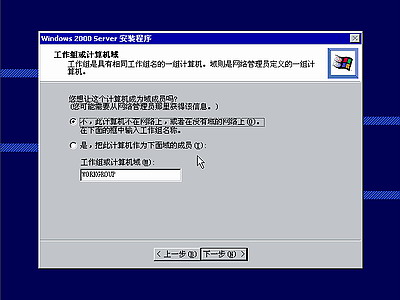
點“下一步”,開始安裝組件、保存設置、刪除用過的臨時文件。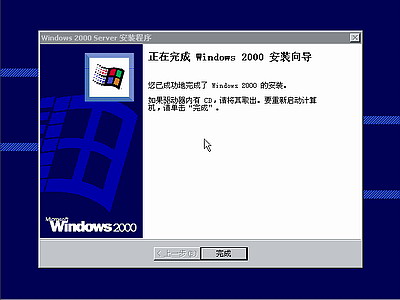
點擊“完成”按鈕完成全部安裝過程,系統重新啟動。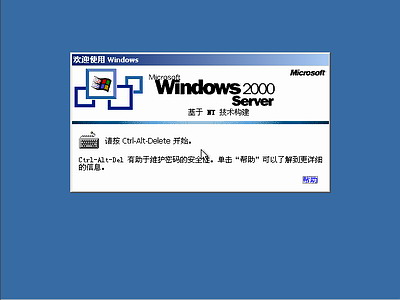
按Ctrl+Alt+Delete組合鍵啟動系統。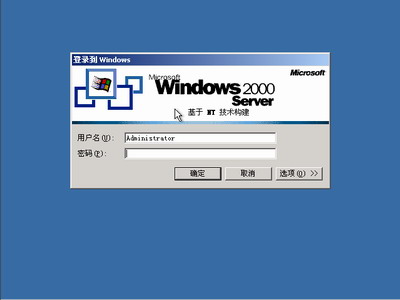
輸入你安裝時設置的密碼。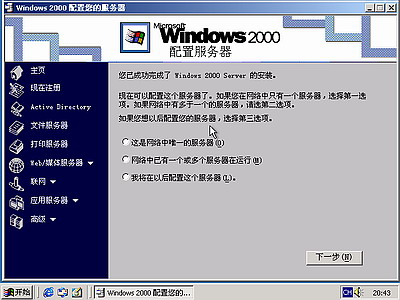
如果你不想配置你的服務器,可以以後再配置,直接點“下一步”,將出現桌面。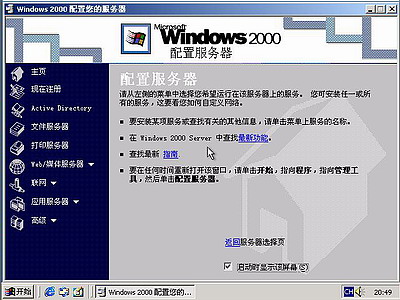
將“啟動時顯示該屏幕”前面的勾取消,下次啟動就不會出現該窗口了,直接關閉窗口
Windows sever 2000啟動成功。
四、基本設置
安裝完成後,後期工作比安裝所用的時間要長很多;
1.安裝完成後,接著要檢查設備驅動程序是否已經全部安裝;
2.設置上網連接,上網更新系統;
3.安裝軟件;
4.優化和用Ghost備份系統。
win2000操作系統安裝全程圖解已結束,過程有點多,但不是很復雜,只要大家跟著步驟一步一步來,相信都會自己安裝win2000操作系統!謝謝大家觀看!